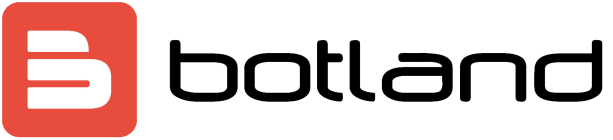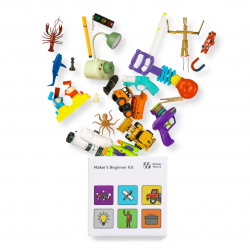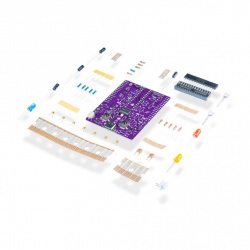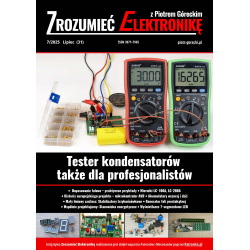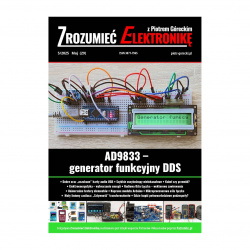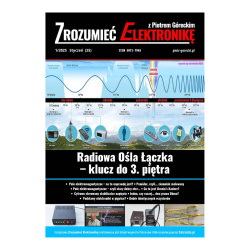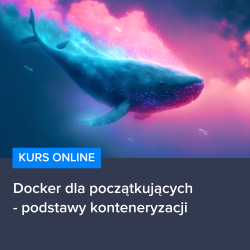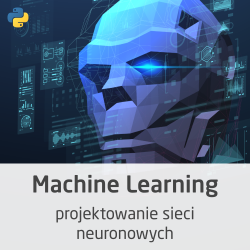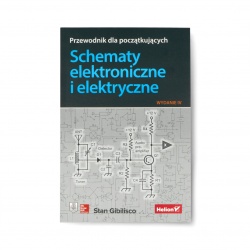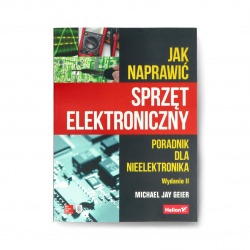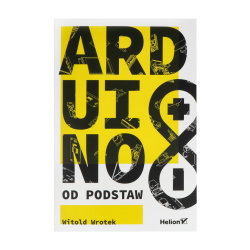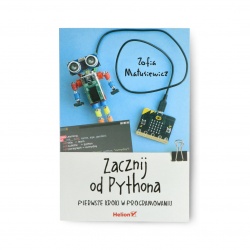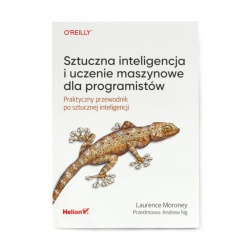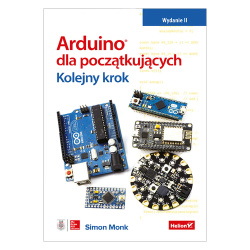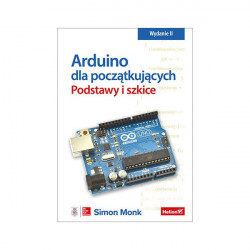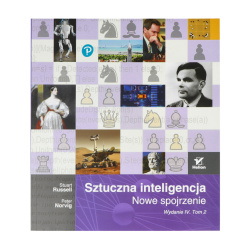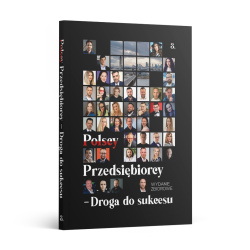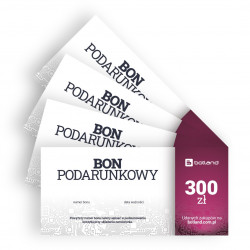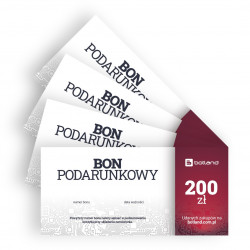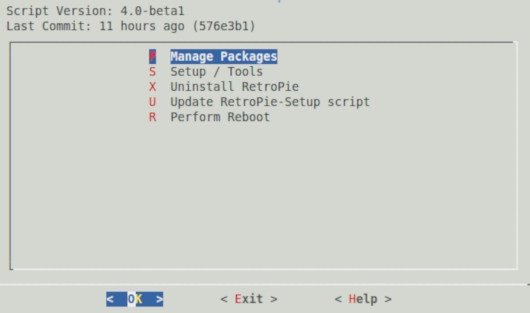RetroPie - Instrukcja instalacji emulatora na system Raspbian
Instalacja emulatora RetroPie jest bardzo prosta i wymaga jedynie minikomputera Raspberry oraz karty pamięci z wgranym systemem Raspbian. Poniżej przedstawiamy, krok po kroku, proces instalacji:
Instalacja systemu operacyjnego
Poradnik instalacji systemu Raspbian można znaleźć pod tym adresem. W przypadku zestawu Retro Gaming Kit dołączona jest już karta SD z wgranym wcześniej systemem NOOBs dzięki czemu wystarczy jedynie wybrać Raspbian'a jako system operacyjny.
Aktualizacja systemu
Przed przystąpieniem do instalacji emulatora zaleca się zaktualizowanie systemu do najnowszej wersji za pomocą następujących komend:
- sudo apt-get update && sudo apt-get upgrade
Ustawienia lokalne
Większość skryptów instalacyjnych podejmie próbę zainstalowania pakietów i bibliotek ,których wymaga każdy emulator. Instalacja nie zostanie wykonana jeśli lokalne ustawienia systemu będą niepoprawne. W celu sprawdzenia ustawień należy w konsole wpisać komendę:
- locale
Po użyciu komendy Raspberry powinno nam zwrócić wartości ustawione dla wszystkich opcji tak jak w przykładzie poniżej:
- LANG=en_US.UTF-8
- LANGUAGE=en_US:en
- LC_CTYPE="en_US.UTF-8"
- LC_NUMERIC="en_US.UTF-8"
- LC_TIME="en_US.UTF-8"
- LC_COLLATE="en_US.UTF-8"
- LC_MESSAGES="en_US.UTF-8"
- LC_PAPER="en_US.UTF-8"
- LC_NAME="en_US.UTF-8"
- LC_ADDRESS="en_US.UTF-8"
- LC_TELEPHONE="en_US.UTF-8"
- LC_MEASUREMENT="en_US.UTF-8"
- LC_IDENTIFICATION="en_US.UTF-8"
- LC_ALL=en_US.UTF-8
Jeśli któraś z powyższych opcji nie jest ustawiona należy je ustawić za pomocą komendy:
- update-locale
Jak w przykładzie:
- sudo update-locale LC_ALL="en_US.UTF-8"
Lub przez narzędzie:
- raspi-config
Wymagane jest ponowne uruchomienie Raspberry żeby wprowadzone zmiany zostały zastosowane przez system.
Instalacja RetroPie
Po skonfigurowaniu Raspberry należy zainstalować pakiety potrzebne dla skryptu instalacyjnego za pomocą komendy:
- sudo apt-get install git lsb-release
Następnie pobieramy najnowszy skrypt instalacyjny RetroPie:
- cd
- git clone --depth=1 https://github.com/RetroPie/RetroPie-Setup.git
Skrypt jest wykonywany przy pomocy:
- cd RetroPie-Setup
- chmod +x retropie_setup.sh
- sudo ./retropie_setup.sh
Jeśli wszystkie etapy zostały przeprowadzone prawidłowo po wykonaniu komendy na ekranie powinno pojawić nam się następujące okno:
Gdy pokaże sie okno należy zainstalować wszystkie pakiety można to zrobić za pomocą opcji:
Basic install >> Quick Install
Lub zainstalować wszystkie pakiety ręcznie za pomocą opcji:
Manage Packages
By emulator poprawnie działał w pierwszej kolejności należy zainstalować pakiety rdzeniowe takie jak:
- RetroArch
- EmulationStation
- RetroPie Menu
- Runcommand
Uruchomienie emulatora
Po instalacji wymaganych pakietów należy zresetować Rpi. W celu uruchomienia emulatora w konsole należy wpisać:
- emulationstation
Po pierwszym uruchomieniu emulator będzie wymagał od nas skonfigurowania kontrolera.
Instalacja gier
Instalacja gier została dokładnie opisana w poradniku przygotowanym przez producenta. Jednym ze sposobów instalacji jest wgranie ich za pomocą zewnętrznego nośnika danych. Po sformatowaniu nośnika (jak np. pendrive) do FAT32 lub NTFS. Należy stworzyć na nim folder o nazwie retropie , następnie wpiąć go do Raspberry i zaczekać aż skończy migać, po tym przepiąć go do komputera i dodać interesujące nas Rom'y do odpowiadających im podfolderów w folderze retropie/roms. Po umieszczeniu gier w odpowiednich folderach przepinamy go z powrotem do Rpi i ponownie czekamy aż skończy migać, po tym procesie resetujemy emulator za pomocą opcji restart emulationstation. Od tego momentu wszystkie wgrane przez nas gry są dostępne w emulatorze :)